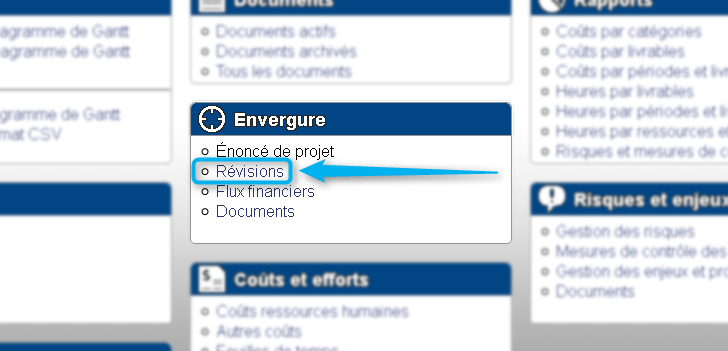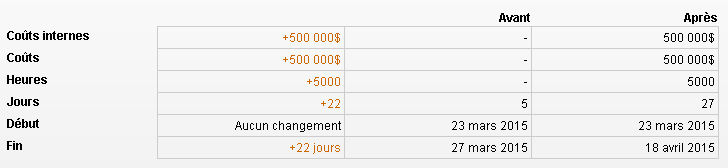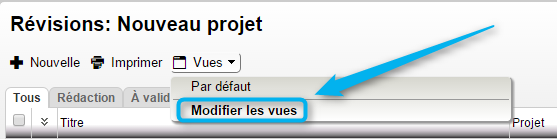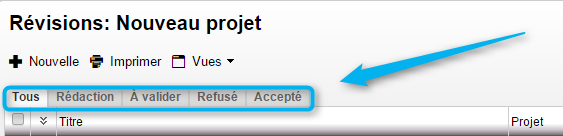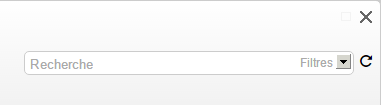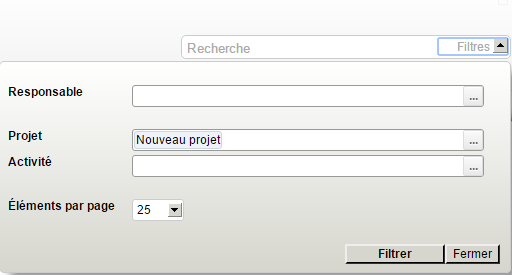Révision : Différence entre versions
| Ligne 157 : | Ligne 157 : | ||
| − | + | == Autres champs disponibles == | |
Autres les champs (colonnes) qui sont visibles dans la liste des révisions, vous pourrez sélectionner d'autres champs : | Autres les champs (colonnes) qui sont visibles dans la liste des révisions, vous pourrez sélectionner d'autres champs : | ||
Version du 28 septembre 2015 à 16:00
Une révision de projet est un besoin exprimé par le client utilisateur des biens livrables d'un projet, qui est postérieur à la signature de l'énoncé et que le comité directeur ou le champion du projet consent à satisfaire malgré les impacts éventuels sur les coûts et l'échéancier.
Ainsi, la solution ISIOS utilise le principe de révision pour mettre à jour le budget autorisé en fonction de la nouvelle portée du projet.
Sommaire
Accès à l'outil
L'outil de gestion des révisions peut être accédé à partir des différents endroits suivants :
- Tableau de bord de projet
- Diagramme de Gantt
Tableau de bord projet
Pour accéder à la liste des révisions via les tableaux de bord projet, cliquez sur le lien situé dans la boîte Envergure:
Diagramme de Gantt
Pour accéder au révision à partir du diagramme de Gantt, vous n'avez qu'à cliquer sur le bouton Révision:
Veuillez noter que le projet doit être en phase de réalisation pour pouvoir accéder aux révisions à partir du diagramme de Gantt.
Informations de base
Pour compléter une révision, vous devez remplir le formulaire suivant:
- Titre
- Entrez le motif de la révision.
- Projet
- Le projet sur lequel s'effectue la révision.
- Statut
- Le statut de la demande
- Rédaction
- À valider
- Refusé
- Accepté
- Responsable
- Le nom du responsable
- Documents
- Les documents joints à la révision.
- Type
- Le type de la révision
- Coûts
- Portée (date de fin, ajout ou suppression de biens livrables)
- Description
- Une description plus détaillée de la révision.
Votre révision ne sera pas appliquée au projet tant que son statut ne sera pas Accepté. Ainsi, il est possible de faire une ébauche de votre révision et de continuer de la documenter plus tard. Cependant, lorsqu'elle sera acceptée, aucune modifications ne sera plus possible.
Changements
Cette section affichera en détails les changements apportés par la révision:
- Coûts interne
- Affiche la différence apportée sur les coûts internes.
- Coûts
- Affiche la différence apportée sur les coûts.
- Heures
- Affiche la différence apportée sur les heures.
- Jours
- Affiche la différence apportée sur les jours.
- Début
- Affiche l'impact sur la date de début
- Fin
- Affiche l'impact sur la date de fin.
Selon les permissions des utilisateurs, il se peut que le champ Coûts interne ne soit pas affiché.
Type de révisions
Il y a deux types de révisions :
- Complète
- Partielle
Complète
Pour provoquer une révision complète, sélectionnez le statut Accepté et cliquer sur Enregistrer. La fenêtre de confirmation suivante s'affichera :
La version de votre projet incrémentera de 1.
Partielle
Pour une révision partielle, sélectionnez les éléments désirés :
La version de votre projet incrémentera de 0.1.
Autres champs disponibles
Autres les champs (colonnes) qui sont visibles dans la liste des révisions, vous pourrez sélectionner d'autres champs :
ID
- Un numéro (ID) est attribué à chacune des révisions.
Version
- Affiche la version du projet.
Date de modification
- Affiche la date de modification de la révision.
Appliqué par
- Affiche le nom du responsable qui a appliqué la révision.
Date appliquée
- Affiche la date à laquelle la révision a été appliquée.
Interface de la liste de révisions
L'outil de gestion des révisions est présenté sous forme de liste. Comme vous le savez peut-être, la plupart des listes d'ISIOS partage les mêmes propriétés et fonctions de bases. Dans cette section, nous vous présenterons les spécificités de la liste des révisions :
Gérer les vues
Pour gérer les champs, cliquez sur l'onglet Vues et sélectionnez Modifier les vues :
Pour plus de détails concernant les fonctions générales d'une liste, référez-vous à la section Gestion des listes.
Onglets
Les onglets de la liste sont une reproduction exacte des différents statuts:
- Rédaction
- À valider
- Refusé
- Accepté
Recherche
Afin de trouver rapidement une révision parmi une liste exhaustive, un moteur de recherche est mis à votre disposition.
Filtres
La liste des révisions possède des filtres spécifiques, pouvant être combinés afin de créer un effet d'entonnoir permettant ainsi de faire une recherche plus précise:
- Responsable
- Filtrer par le nom du responsable de l'enjeu. À ne pas confondre avec le rôle d'intervenant ou demandeur.
- Projet
- Filtrer la liste des enjeux avec un projet spécifique.
- Activité
- Filtre permettant de rechercher un élément précis comme un livrable ou une activité contenu dans un projet (diagramme de Gantt).